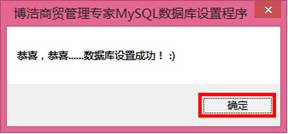如何在Win8下安装博浩软件
在Windows8系统下安装博浩软件的基本步骤是:安装思迈普智能网络服务平台→安装博浩软件→数据库设置。
安装思迈普智能网络服务平台
注意:
l 建议安装在非系统分区的根目录下,如(D:\),目的是使用Ghost对系统分区备份,有问题时还原系统不影响博浩软件的数据库。
l 安装目录中不要包含中文,因为HTTP服务器APACHE对中文目录的支持不完整。
l 服务器软件使用3306,80,21端口,如果其他软件占用这些端口可能造成安装失败。用户可使用tools目录下的cports.exe查询相应端口,卸载相应程序或修改相应程序的端口号。
1. 用户进入Windows8系统后,首先在开始菜单界面单击“桌面”。
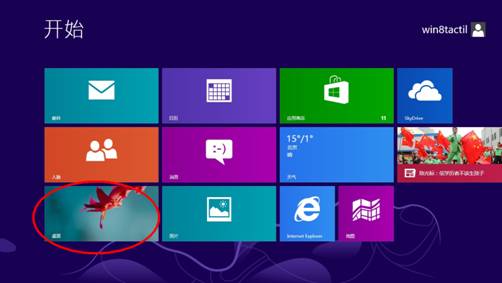
2. 进入桌面后,查找已下载的SmerpsSNSP压缩文件,并解压到电脑硬盘中。
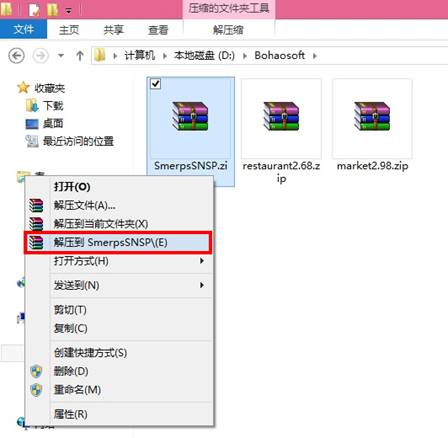
3. 将 “SmerpsSNSP”文件夹下的“SmerpsSNSP.exe”(如下图所示)复制到根目录(D:\)下。
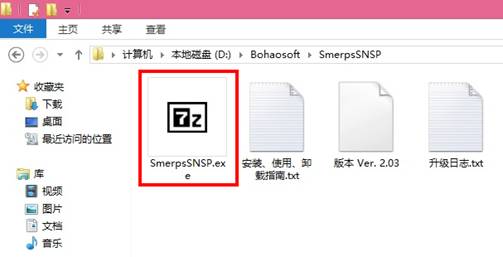
4. 双击运行“SmerpsSNSP.exe”,在弹出的对话框中单击“确定”(下图红笔标注),则在根目录(D:\)下生成新安装文件夹“SmerpsSNSP”。
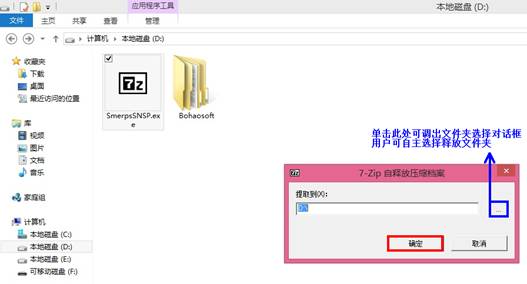
注意:用户可自主选择释放目录(如上图蓝笔所示)。

5. 在安装文件夹SmerpsSNSP下的Install.bat上,单击鼠标右键,选择“以管理员身份运行” (下图红笔标注)。
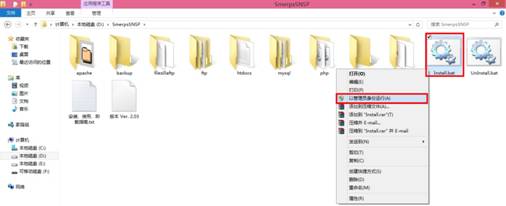
6. 系统开始安装思迈普智能网络服务平台,提示安装完毕后,按任意键关闭即可。
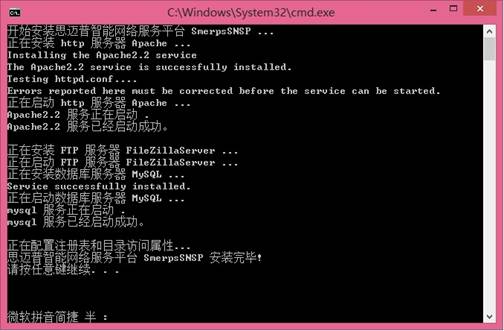
7. 如果安装失败,请以管理员身份运行安装文件夹“SmerpsSNSP”下的 “UnInstall.bat”(下图红笔标注)后再执行第5步即可。

8. “思迈普智能网络服务平台”安装完毕。
SmerpsSNSP安装完成后,将启动 HTTP, MYSQL 和 FTP 服务器, 分别使用端口:3306,80,21。 如果本机提供局域网内服务并使用防火墙,请开启相应的端口;如果本机通过路由器上网并提供 INTERNET 服务,请设置路由器相应端口和防火墙。
具体操作如下:
1. 直接按键盘上的“微软图标”按钮进入开始菜单,或者将鼠标移动到窗口右下角,系统右侧弹出选择菜单后单击“开始”(下图红笔标注)进入开始菜单。

2. 在开始菜单界面,在空白处单击鼠标右键调出“所有应用”选项,单击该选项进入应用列表窗口。
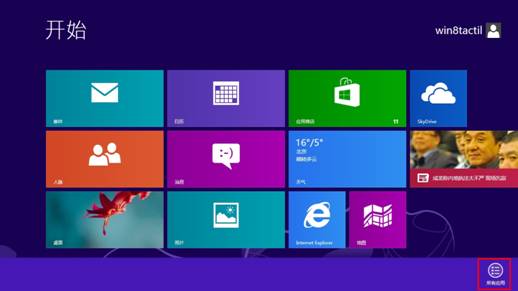
3. 拖动滑动条,找到并单击打开“控制面板”。
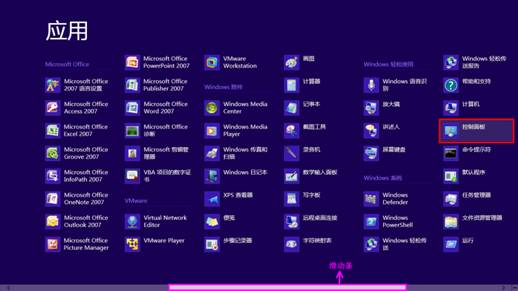
4. 在控制面板窗口,单击“系统和安全”(下图红笔标注)。
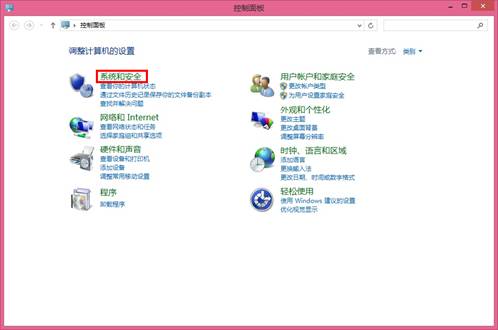
5. 在系统和安全界面单击“检查防火墙状态”(下图红笔标注)。
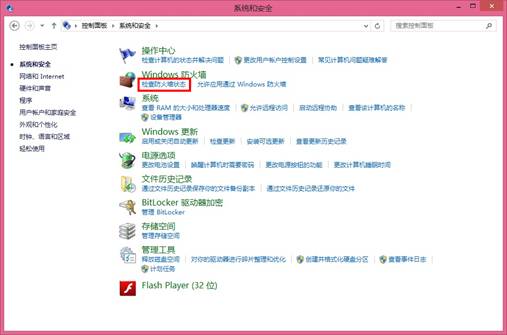
6. 在防火墙已开启的情况下,单击左侧导航条中的“高级设置”(下图红笔标注)。
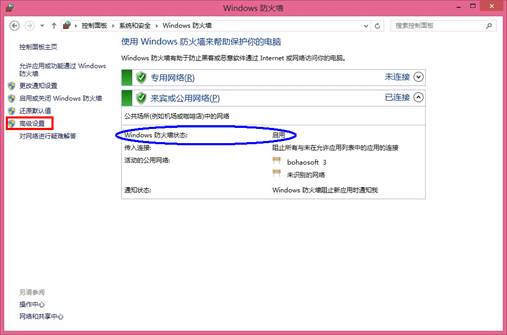
7. 在高级安全Windows防火墙窗口单击左侧导航条中的“入站规则”(下图红笔标注)。

8. 窗口刷新后单击右侧导航条中的“新建规则”(下图红笔标注)。
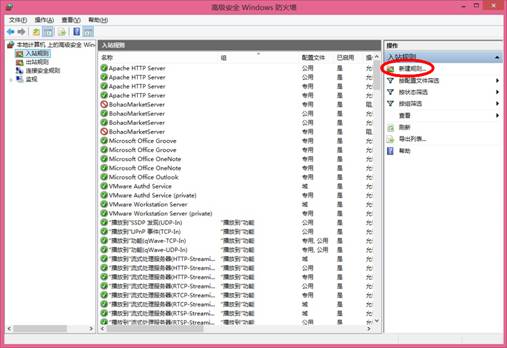
9. 在弹出的新建入站规则向导对话框中鼠标单击选择“端口”(下图红笔标注)。
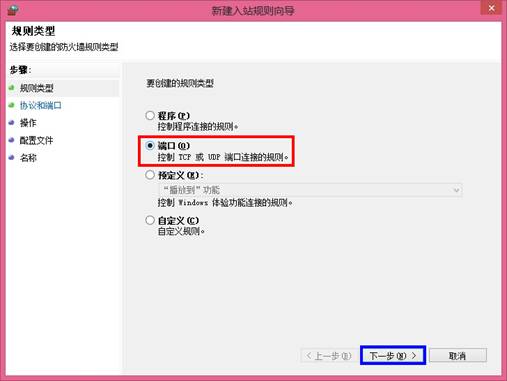
10. 单击“下一步”后在弹出的对话框中单击选择“TCP”、“特定本地端口”,并在特定本地端口栏内填写端口“3306,80,21”。填写完毕单击“下一步”。
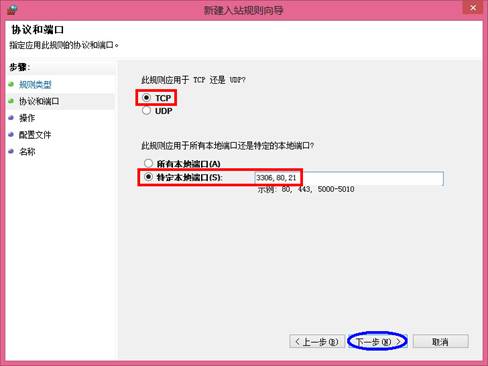
11. 根据提示信息完成下面的设置直到完成即可。
注意:当弹出名称设置对话框时,请在名称栏填写“BOHAOSOFT”。
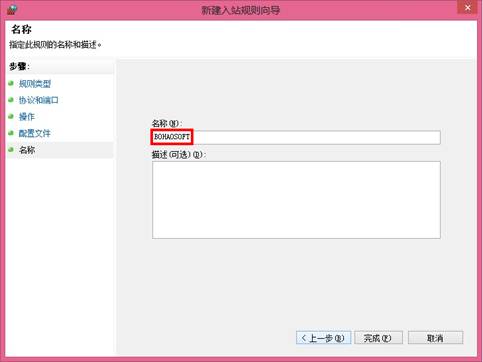
安装博浩商贸或餐饮管理专家
1. 首先找到已下载的博浩软件并解压。
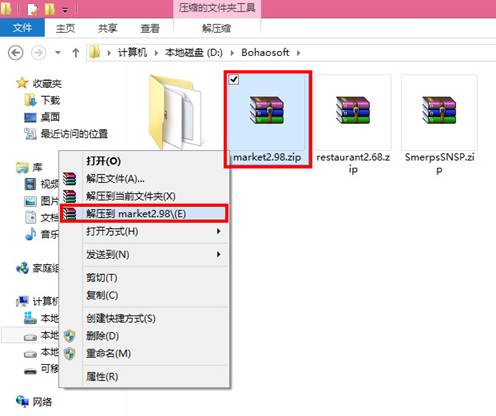
2. 打开已解压的安装目录,并双击安装目录下的.exe文件。
例如,用户如果安装“博浩商贸管理专家”则应双击“Market2.98”下的“BohaoMarketSetup.exe”。
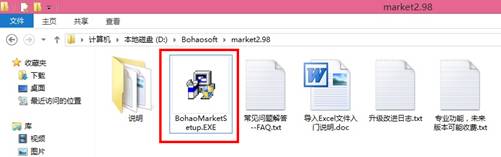
3. 进入安装对话框后,全部单击“下一步”直至“完成”即可。
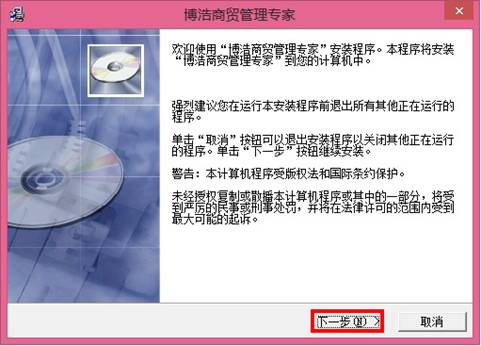
4. 安装完成,系统弹出重新启动对话框后单击“确定”(下图红笔标注)重新启动计算机即可。
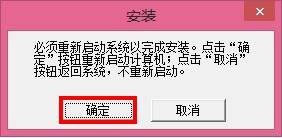
数据库设置
1. 计算机重启完毕后进入开始菜单,在空白处单击鼠标右键调出“所有应用”选项(下图红笔标注),单击该选项进入应用列表窗口
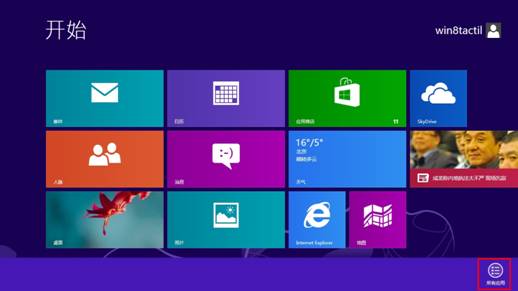
2. 拖动滑动条查找“博浩软件”栏,然后单击“对应软件的MySQL数据库设置”即可。
例如,如果用户要对博浩商贸软件的数据库进行设置,那么单击 “博浩商贸管理专家MySQL数据库设置”(下图红笔标注)。
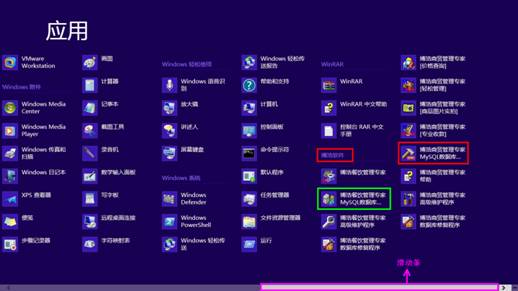
如果用户要对博浩餐饮管理专家软件的数据库进行设置,则单击 “博浩餐饮管理专家MySQL数据库设置”(上图绿笔标注)即可。
3. 在系统弹出数据库设置成功提示信息后单击“确定”即可。